个人信息服务
河海大学面向在校师生提供MATLAB 全校授权软件使用(Campus-Wide License)。在校师生可以在校属电脑和个人电脑上,部署 MathWorks 产品,包括英文版本和简体中文版本,并享有在线资源服务等内容。
请参考下面的步骤进行安装,或参考 MATLAB 安装视频教程。
第一步:注册 MathWorks 账户
注意:请务必使用您的大学邮箱注册 MathWorks 账户(其他邮箱不识别)
1. 注册账户(建议使用 Chrome 浏览器):
访问 www.mathworks.cn/mwaccount/register,使用您的大学邮箱地址(****@hhu.edu.cn)创建一个MathWorks 账户。
“您将如何使用 MathWorks 软件”一栏,教师和学生分别选择“教师/高校科研人员”和“学生”。
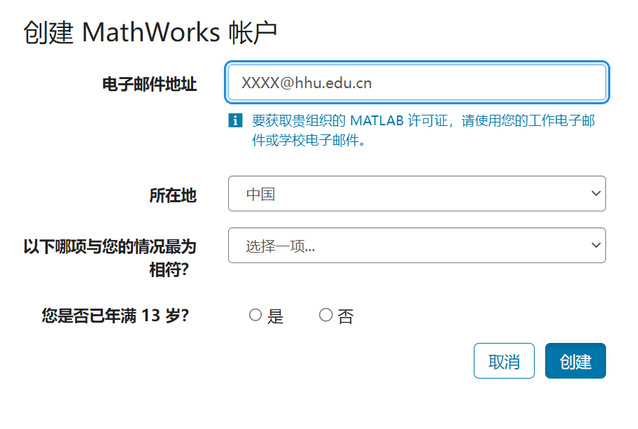
2. 验证邮件:
进入您的大学邮箱,打开验证邮件,点击“验证电子邮件地址”或“Verify your email”。
第二步:软件下载
· 校内高速下载详见(推荐):https://hhic.hhu.edu.cn/2021/0902/c13527a227417/page.htm
· 校外下载任意版本的 MATLAB:
https://www.mathworks.cn/downloads
第三步:软件安装
注意:对于 MATLAB R2019b 及以往版本,以下步骤请参考此 链接
1. 启动安装软件:
不同操作系统启动安装的方式略有不同:
Windows 系统:解压缩后点击 setup.exe
MacOS 系统:双击 InstallForMacOSX.app
Linux 系统:执行安装程序命令 ./install
2. 输入 MathWorks 账户。
输入您注册的MathWorks 账户名和密码,然后点击 “登录”。
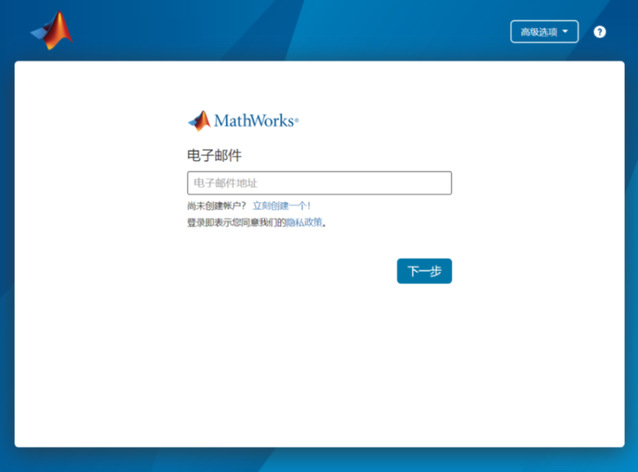
3. 接受 MathWorks 许可协议,然后点击“下一步”。
4. 选择许可证:
选择列表中已经关联的许可证,标签为“MATLAB (Individual)”,然后点击“下一步”。
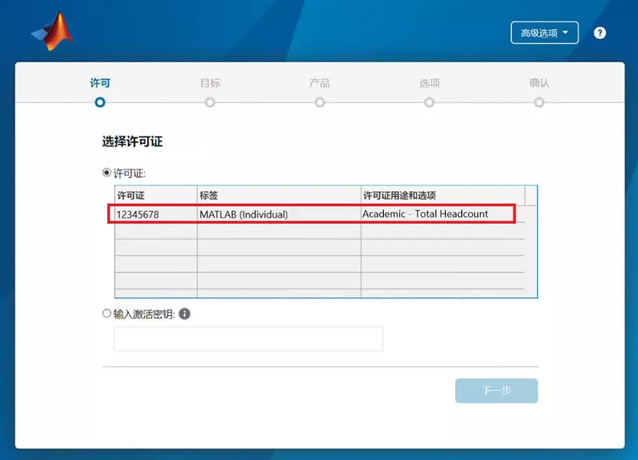
5. 选择身份认证选项。
选择“立即授权此计算机”,然后点击“下一步”。
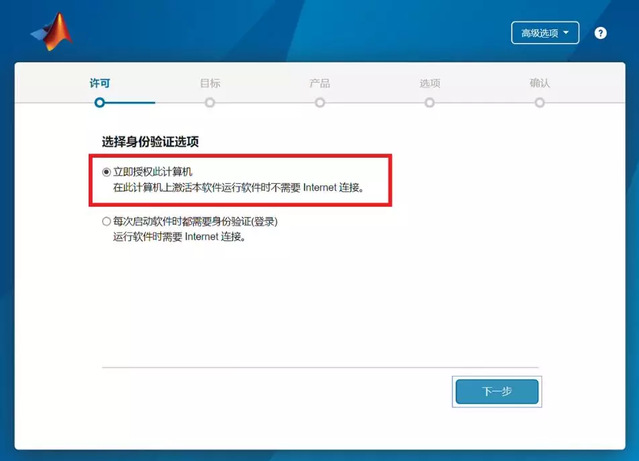
6. 确认用户:确认用户信息无误后,点击“下一步”。
7. 选择安装路径:建议选择默认的路径。
8. 选择安装产品:选择可能用到的工具箱,也可以全选。
9. 选择选项:
建议勾选“将快捷方式添加到桌面”,这样安装完毕后就可以在桌面看到快捷启动方式了。
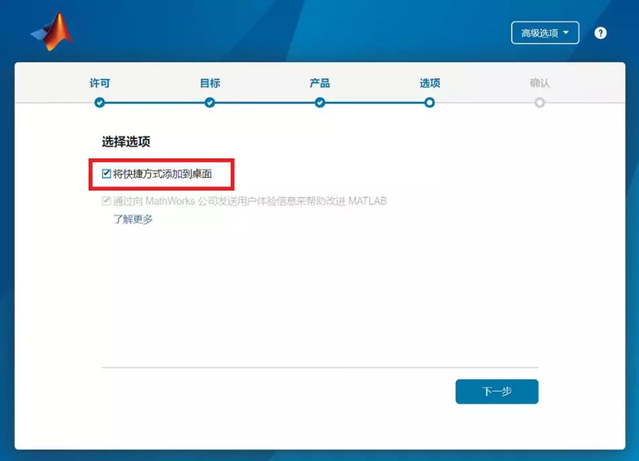
然后点击“下一步”,确认安装信息无误后,点击“开始安装” 并等待安装完毕。
注意:未来您在打开MATLAB 时(尤其是安装后第一次打开 MATLAB),有可能会弹出 MathWorks 账户登录界面,请按照登录界面的指引,输入您的 MathWorks 账户即可正常使用 MATLAB。
◆ ◆ ◆ ◆
安装过程如果遇到问题,您可以参考 MATLAB 安装常见问题及解决方案,或联系 MathWorks 客户支持:
Email:info@mathworks.cn
电话:010-59827000转4

© 2023 版权所有:河海大学网络安全与信息化办公室 版权所有
地址:江苏省南京市西康路1号 反馈邮箱:xxzxzhb@hhu.edu.cn 苏ICP备12023610号 网站管理

河海大学微门户

河海大学移动办公

河海网信办微信公众号